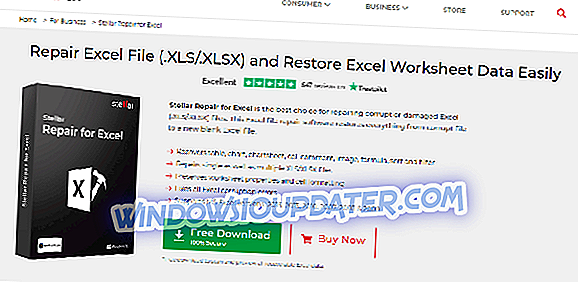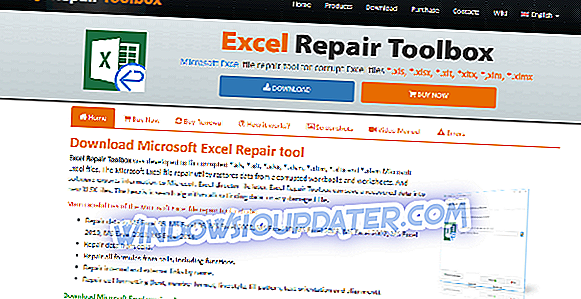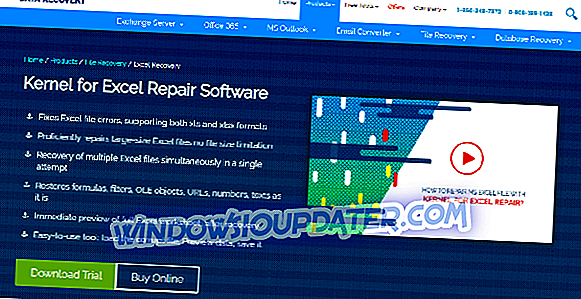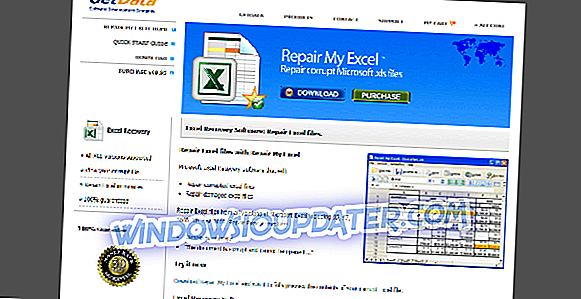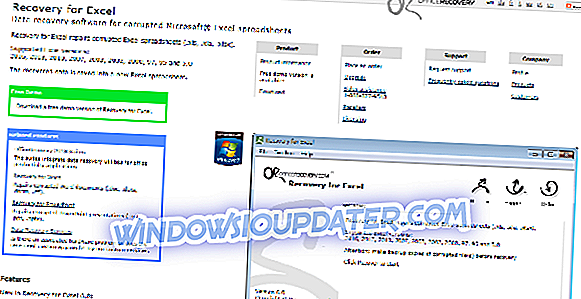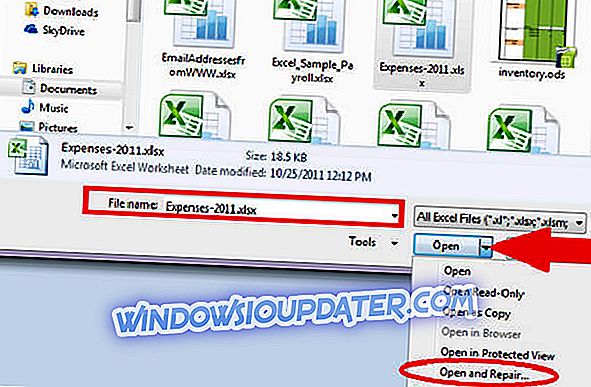Você está tendo problemas ao tentar acessar os dados de um arquivo do Excel? Você está cansado de ter que refazer as tarefas que você já concluiu porque seus arquivos do Excel foram corrompidos? Você perdeu informações importantes importantes nesses documentos?
Os documentos do Excel podem ser danificados ou corrompidos por uma variedade de fatores, desde a falha do hardware ao salvar o documento, até uma partição corrompida no disco rígido que desliga o PC antes que a gravação seja concluída normalmente, etc.
Se a resposta para todas ou pelo menos uma das perguntas acima for " Sim ", você ficará feliz em saber que existem alguns métodos que podem ajudá-lo a salvar seus documentos.
O melhor e mais seguro método de reparar um arquivo corrompido do Excel é usando um software especializado que foi projetado para fazer exatamente isso. Existem algumas opções de reparo embutidas no Windows 10 que também merecem ser mencionadas. Você encontrará mais informações sobre as ferramentas internas do Windows no final deste artigo.
Então, primeiro, vamos explorar algumas das melhores opções de software no mercado que permitem recuperar seus arquivos corrompidos do Excel, ou pelo menos recuperar os dados armazenados neles.
- 1
Reparo estelar para o Excel
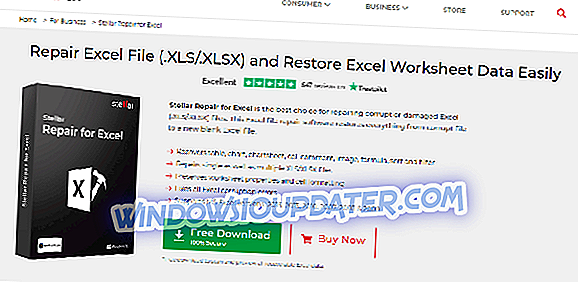
Este software da Stellar chamado Repair for Excel é uma ótima opção de software que permite reparar documentos do Excel corrompidos (.XLS / .XLSX) ou, se não for possível, extrair facilmente os dados do arquivo.
Este software pode alcançar esses resultados, e também não modifica os dados de qualquer forma, mantendo o mesmo formato original dos dados - tabelas, gráficos, comentários de células, imagens, fórmulas, etc.
Isso permite que você não se preocupe com esse aspecto ao recuperar seus arquivos perdidos. Ter que lidar com alterações em seus dados após um reparo seria muito trabalho árduo e uma maneira ineficiente de corrigir o problema / problemas.
Reparo estelar para o Excel pode identificar o erro que está causando a corrupção e corrigi-lo e restaurá-lo para o formato original e conteúdo. Você pode usar este software para reparar uma grande quantidade de arquivos ao mesmo tempo, permitindo que você economize um tempo valioso.
A interface do usuário deste software é muito amigável e lhe dá acesso fácil para começar a reparar arquivos danificados do Excel, dando-lhe um passo a passo assistente que leva o seu durante todo o processo, para melhores resultados.
Alguns outros recursos do Stellar Repair for Excel que valem a pena mencionar:
- Excelente visualização em tempo real dos seus arquivos reparados - permite que você verifique se os dados são mantidos inalterados no processo de reparo e veja uma prévia dos resultados finais antes de salvar
- Opções de pesquisa internas muito úteis para acessar rapidamente seus documentos do Excel a partir do menu principal
- Suporta versões do MS Excel: 2016, 2013, 2010, 2007, 2003 e 2000
Você pode encontrar uma boa página de FAQ rolando na página oficial da Stellar.
- Faça o download agora Reparo estelar para Excel
- 2
Caixa de Ferramentas de Reparo do Excel
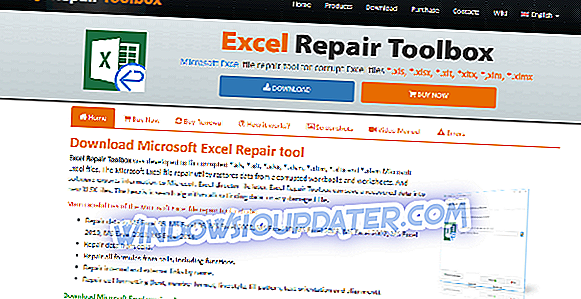
Excel Repair Toolbox é outra ótima opção de software que pode reparar arquivos corrompidos do Excel e recuperar dados sem modificá-los de qualquer forma. Este software pode corrigir arquivos corrompidos .xls, .xlt, .xlsx, .xlsm, .xltm, .xltx e também .xlam Miocrosoft Excel.
Este software procura por quaisquer erros no seu arquivo do Excel e, em seguida, oferece a possibilidade de corrigir uma ampla variedade de elementos - estilos de tabela, número de formato de células, planilhas, alturas de linha, fórmulas, cores de célula etc.
Infelizmente, o Excel Repair Toolbox tem algumas limitações em relação aos tipos de dados e objetos que ele pode recuperar de um arquivo do Excel corrompido. Aqui estão alguns exemplos - não é possível reparar configurações de classificação, diagramas, formatação condicional, células mescladas, comentários etc.
Baixar Excel Repair Toolbox
- 3
Kernel para o reparo do Excel
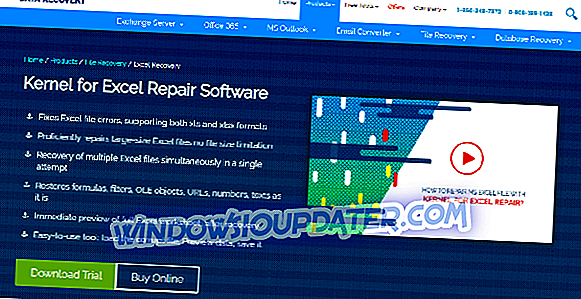
O Kernel for Word é outra opção de software extremamente útil que lhe dá o poder de resolver quaisquer erros de corrupção que possam impedi-lo de acessar os dados em seus arquivos do Excel. Ele suporta os formatos .xls e .xlsx e não possui limitações de tamanho.
Você também pode usar o Kernel para Excel para restaurar fórmulas, filtros, objetos OLE, URLs, números, etc., e também permite visualizar os arquivos reparados antes de aplicar qualquer alteração final.
Esta ferramenta pode reparar seus arquivos de Excel com facilidade, não importa se a corrupção foi produzida por causa de um erro de cabeçalho, falha de arquivo de Excel, etc. Você pode usar este software para recuperar todo texto original, imagens, números, fonte, cor, hiperlinks, etc.
A grande variedade de formatos que podem ser restaurados com o Kerner for Excel, torna-o uma das melhores opções de software no mercado para lidar com esse tipo de problema.
Mesmo que você possa experimentar o Kernel for Excel Repair como uma versão de teste para ver como ele funciona, você só pode recuperar ou reparar arquivos com a versão completa.
Download do kernel para o reparo do Excel
- 4
Reparar meu Excel
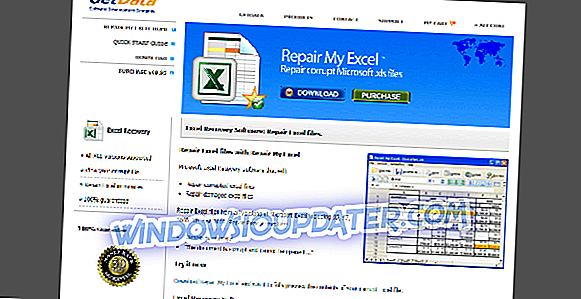
Repair My Excel é outra ótima opção de software que lhe dá o poder de reparar arquivos corrompidos do Excel e repará-los, cobrindo todas as versões do Microsoft Excel, incluindo as versões mais antigas de 95, 97, mas também XP e 2003.
Aqui está uma lista dos recursos mais notáveis deste software:
- Pode recuperar os nomes das suas planilhas
- Recupera fórmulas do Excel
- Repara a formatação do Excel - fonte, cor, hiperlinks, URLs, etc.
- Permite que você revise seu arquivo após a recuperação
- Pode salvar seus dados de recuperação do Excel yo um novo arquivo
A ferramenta exige que você compre um código de ativação para poder exportar arquivos / dados do Excel recuperados / recuperados.
Download Reparar meu Excel
- 5
Recuperação para o Excel
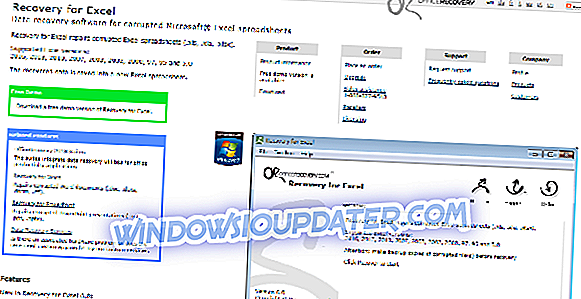
Este software permite recuperar os dados que você tem dentro de documentos Excel corrompidos, sendo capaz de extrair dados dos formatos .xls, .xla e .xlsx. Este software suporta todas as versões do Excel a partir da versão 5.0 e terminando com a edição de 2016.
Todos os dados recuperados são salvos em um novo documento do Excel sem fazer nenhuma alteração na configuração original, permitindo que você acesse facilmente as informações. Este software possui uma interface de usuário amigável e amigável que permite recuperar vários arquivos ao mesmo tempo e até mesmo recuperar pastas.
Este software corrige automaticamente uma ampla variedade de erros que podem corromper o arquivo do Excel - corrige texto, números, fórmulas, filtragem de formatação condicional, células mescladas, imagens incorporadas, configurações de filtro, nomes de planilhas e muitos outros.
Para usar o Recovery for Excel, é recomendável primeiro fazer backup de seus documentos corrompidos em um disco rígido externo ou pendrive, selecionar os arquivos que deseja recuperar e escolher facilmente um nome para o arquivo de exportação que contém todos os arquivos. dados exportados.
A recuperação para o Excel adicionará automaticamente uma tag 'Recuperada' ao nome do documento Excel exportado.
Download Recuperação para o Excel
- 6
Soluções integradas para reparar ou recuperar dados de documentos do Excel corrompidos

O Microsoft Excel pode recuperar seus arquivos do Excel corrompidos pelo uso de duas soluções internas principais.
Um deles permite reparar o arquivo procurando por erros no documento e o outro pode ajudá-lo a extrair os dados do arquivo corrompido.
Aqui está como você pode experimentar estes métodos:
Método 1.Open e Repair
- Abra um novo documento em branco do Excel
- Clique em Arquivo> Abrir e encontre o documento do Excel corrompido navegando em seu computador
- Depois de encontrar o arquivo corrompido, clique no menu suspenso ao lado do botão "Abrir" e escolha a opção "Abrir e reparar".
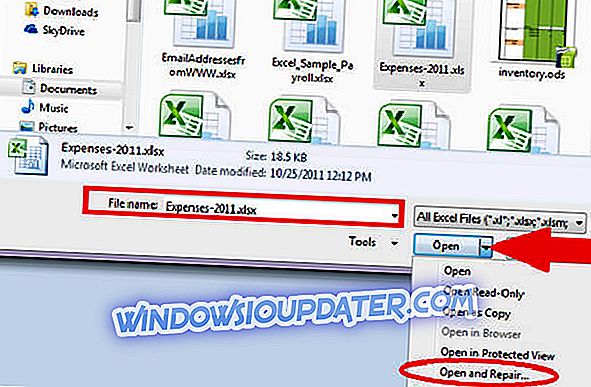
- O Microsoft Excel tentará agora reparar e abrir o arquivo corrompido.
Se esta opção não funcionar, você pode tentar esta próxima solução:
2. Extraia o método de dados
- Abra um novo documento em branco do Excel
- Clique em Arquivo> Abrir e encontre o documento do Excel corrompido navegando pelo seu disco rígido
- Depois de encontrar o arquivo corrompido, clique no menu suspenso ao lado do botão "Abrir" e escolha a opção "Extrair dados" .
Se o primeiro método 'Abrir e reparar' não funcionar, usando o segundo método, você poderá recuperar os dados armazenados no documento do Excel e salvá-lo em outro arquivo não corrompido.
Conclusão
Neste artigo, exploramos algumas das melhores opções de software no mercado que permitem reparar ou recuperar dados de um documento do Excel corrompido. As opções de software que apresentamos nesta lista cobrem uma ampla variedade de recursos, além de recuperar os dados originais.
O software especializado permite que você recupere seus dados sem realizar qualquer tipo de modificação no formato original, pode executar processamento em lote de documentos do Excel e também pode reparar uma ampla variedade de elementos de dentro do documento, permitindo que você o acesse normalmente.
Com as opções de software e soluções de bricolagem que apresentamos nesta lista, você certamente estará pronto para enfrentar qualquer problema de corrupção de arquivos do Excel no futuro.
Gostaríamos muito de saber qual software você escolheu para resolver seus problemas e como isso funcionou para você. Por favor, sinta-se livre para nos informar na seção de comentários abaixo.
GUIAS RELACIONADOS QUE VOCÊ PRECISA SABER:
- Alto uso de CPU no Excel? Nós temos as soluções para consertá-lo
- Como corrigir o erro do Microsoft Excel “Muitos formatos diferentes de células”
- 12 dos melhores 2019 freeware para Windows